Optimice su bandeja de entrada: el poder de Kutools para la función de eliminación de correos electrónicos duplicados de Outlook
Al tratar con correos electrónicos en Outlook, es posible que encuentre numerosos correos electrónicos duplicados. Estos duplicados podrían deberse a copiar y pegar accidentalmente, múltiples ciclos de envío y recepción, problemas de sincronización de correo electrónico y más. Tener demasiados correos electrónicos duplicados puede sobrecargar tu buzón, ralentizando su velocidad de apertura y dificultando su manejo. En este punto, eliminar estos duplicados se vuelve fundamental. Sin embargo, En Outlook, no existe una herramienta integrada para eliminar correos electrónicos duplicados por lotes, sino eliminación manual.. Para mantener nuestra bandeja de entrada limpia y organizada rápida y fácilmente, confiamos en Kutools para Outlook. Esta característica ofrece tres opciones distintas adaptado a las necesidades específicas del usuario eliminar duplicados de correos electrónicos seleccionados, carpetas especificadaso aplicar reglas personalizadas para eliminar, mover o categorizar duplicados.
Cómo solicitar la eliminación de correos electrónicos duplicados

Ventajas de utilizar la eliminación de correos electrónicos duplicados
| Eficiencia mejorada: Optimización de su bandeja de entrada para una navegación y administración más sencillas. |  |
| Bandeja de entrada simplificada: Mantiene limpio su entorno de correo electrónico, lo que facilita concentrarse en los correos electrónicos importantes. |  |
| Almacenamiento reducido: Al eliminar duplicados, ayuda a reducir el requisito de almacenamiento general de su cuenta de Outlook. |  |
| Facilidad de uso : Con una interfaz fácil de usar, ofrece una experiencia sin complicaciones en la gestión de duplicados. |  |
| Múltiples opciones de eliminación: Ya sea que prefiera una limpieza rápida de los correos electrónicos seleccionados, un barrido exhaustivo de carpetas específicas o necesite aplicar acciones personalizadas a los duplicados, Kutools para Outlook se adapta a todo. |  |
| Safety: Garantiza un proceso seguro que protege sus correos electrónicos importantes y al mismo tiempo elimina duplicados. |  |
| Escaneo completo: realiza un análisis en profundidad para identificar duplicados en su bandeja de entrada, garantizando que no quede ninguna redundancia. |  |
| Capacidad de procesamiento masivo: A diferencia de la eliminación manual, que requiere mucho tiempo y trabajo, esta función permite la eliminación masiva de duplicados en varias carpetas, lo que ahorra un tiempo considerable. |  |
| Eliminación con un clic: Puede eliminar todos los correos electrónicos duplicados de los correos electrónicos seleccionados con solo un clic, ahorrando tiempo y esfuerzo. |  |
| Identificación inteligente: Puede identificar de forma inteligente correos electrónicos duplicados sin necesidad de realizar una búsqueda manual. |  |
| Comentarios en tiempo real: Proporciona información rápida sobre los resultados de la eliminación una vez finalizada, lo que permite a los usuarios comprender el resultado de la eliminación con claridad. |  |
| Soporte para agregar categorías: encuentre rápidamente todos los correos electrónicos duplicados y le ayudará a agregar una o más categorías a todos los duplicados para que pueda identificar fácilmente los elementos duplicados sin eliminarlos ni moverlos. |  |
Kutools para Outlook: más de 100 funciones potentes para potenciar su Outlook.
Cómo solicitar la eliminación de correos electrónicos duplicados
Kutools para Outlook ofrece un trío de funciones especializadas diseñadas para satisfacer diversas necesidades a la hora de eliminar correos electrónicos duplicados. Continúe con esta guía para aprender un enfoque claro, paso a paso, sobre cómo utilizar eficazmente cada función para limpiar su bandeja de entrada.
🔵Eliminar correos electrónicos duplicados dentro de los correos electrónicos seleccionados
Ideal para cuando ha identificado correos electrónicos específicos y desea una limpieza rápida.
Paso 1: Simplemente seleccione los correos electrónicos
- Seleccionar varios correos electrónicos continuos: seleccione el primero, mantenga presionado Shift y luego seleccione la última.
- Seleccione varios correos electrónicos no continuos: Espera Ctrl , seleccione los correos electrónicos uno por uno.
Paso 2: aplique la función Eliminar correos electrónicos duplicados de los seleccionados
Acceda a la pestaña Kutools y haga clic Correos electrónicos duplicados > Eliminar correos electrónicos duplicados de seleccionados… para eliminar duplicados dentro de su selección.

Paso 3: eliminar correos electrónicos duplicados
-
Aparecerá un cuadro de diálogo Duplicar, enumerando todos los duplicados dentro de los correos electrónicos seleccionados, haga clic en Borrar para comenzar a eliminar todos los correos electrónicos duplicados.

-
Luego aparece un cuadro de diálogo para mostrar la cantidad de elementos eliminados, haga clic en OK.

-
Ahora, se han eliminado todos los correos electrónicos duplicados, dejando solo una copia (el correo electrónico que muestra el punto rojo en la esquina inferior derecha del ícono de correo electrónico). Puedes hacer clic en el Acabado para cerrar el cuadro de diálogo.
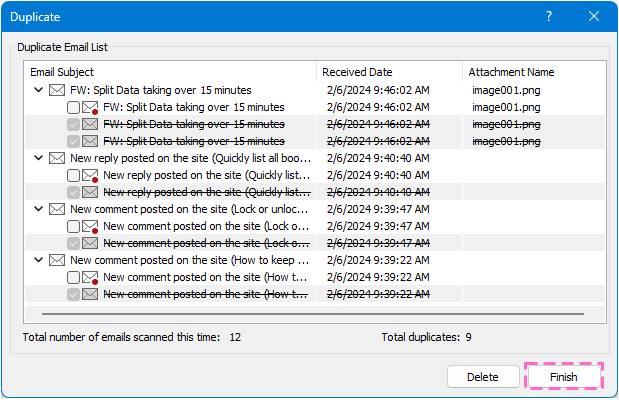
- Todos los correos electrónicos duplicados se verifican en cada grupo de forma predeterminada, excepto el primero que aparece. Si no desea eliminar todos los duplicados, puede expandir el grupo de duplicados y marcar solo los duplicados que deben eliminarse.
- El menú contextual está disponible.
- Restaurar la selección predeterminada: Seleccione esta opción para verificar todos los elementos duplicados excepto el primero en cada grupo duplicado.
- Compruebe todo: Seleccione esta opción para verificar todos los elementos duplicados en cada grupo.
- Desmarcar todo: seleccione esta opción para desmarcar todos los elementos duplicados en cada grupo.
- Muestra el número total de todos los correos electrónicos que escaneaste esta vez.
- Muestra el número de todos los elementos duplicados encontrados esta vez.

🔵Eliminar correos electrónicos duplicados de carpetas específicas
Cuando necesite una limpieza más amplia, esta opción le permite apuntar a carpetas enteras.
Paso 1: aplique la función Escaneo rápido y eliminación de correos electrónicos duplicados
Navegue hasta la Kutools pestaña, clic Correos electrónicos duplicados > Escaneo rápido y eliminación de correos electrónicos duplicados....

Paso 2: marque la carpeta que desea escanear y eliminar duplicados

- El menú contextual está disponible.
- Filtrado entre archivos: Al seleccionar esta opción, la herramienta busca elementos duplicados en todas las carpetas seleccionadas. Si no está marcado, solo comparará y buscará duplicados dentro de la única carpeta seleccionada.
- Muestra el número de carpetas seleccionadas.

Paso 3: eliminar correos electrónicos duplicados
-
Correos electrónicos duplicados Aparecerá un cuadro de diálogo que enumera todos los duplicados dentro de las carpetas seleccionadas. Haga clic en el botón Borrar para comenzar a eliminar todos los correos electrónicos duplicados.

-
Luego aparece un cuadro de diálogo para mostrar la cantidad de elementos eliminados, haga clic en OK.

-
Ahora, se han eliminado todos los correos electrónicos duplicados, dejando solo una copia (el correo electrónico que muestra el punto rojo en la esquina inferior derecha del ícono de correo electrónico). Puedes hacer clic en el Cerrar para cerrar el cuadro de diálogo.

- Todos los correos electrónicos duplicados se verifican de forma predeterminada, excepto el primero que aparece. Si no desea eliminar todos los duplicados, puede expandir el grupo de duplicados y marcar solo los duplicados que deben eliminarse.
- El menú contextual está disponible.
- Nodo colapsado: seleccione esta opción para mostrar todos los grupos duplicados pero no mostrar los elementos duplicados en cada grupo.
- Expandir todo : seleccione esta opción para expandir todos los grupos duplicados y mostrar todos los elementos duplicados en cada grupo.
- Colapsar todo: seleccione esta opción para contraer todos los grupos duplicados y mostrar solo el nombre de la carpeta.
- Restaurar por defecto Selección: seleccione esta opción para verificar todos los elementos duplicados excepto el primero en cada grupo duplicado.
- Compruebe todo: Seleccione esta opción para verificar todos los elementos duplicados en cada grupo.
- Desmarcar todo: seleccione esta opción para desmarcar todos los elementos duplicados en cada grupo.
- Muestra el número de todos los elementos duplicados encontrados esta vez.

🔵Eliminar, mover o categorizar correos electrónicos duplicados de carpetas específicas
Paso 1: aplique la función Escaneo avanzado y eliminación de correos electrónicos duplicados
Bajo la Kutools pestaña, clic Correos electrónicos duplicados > Escaneo avanzado y eliminación de correos electrónicos duplicados....
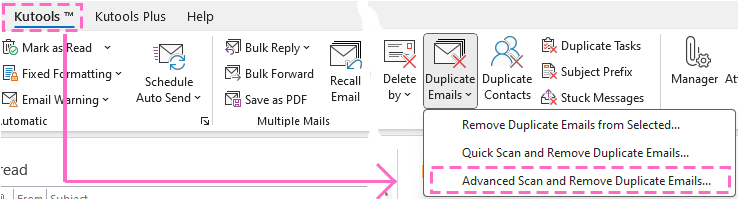
Paso 2: elija las carpetas en las que desea eliminar los correos electrónicos duplicados
En el estallido Correos electrónicos duplicados: paso 1 ventana,
-
Verifique los nombres de las carpetas desde las que desea buscar correos electrónicos duplicados,
-
A continuación, haga clic en Siguiente: seleccione campos para filtrar correos electrónicos duplicados para ir al siguiente paso.
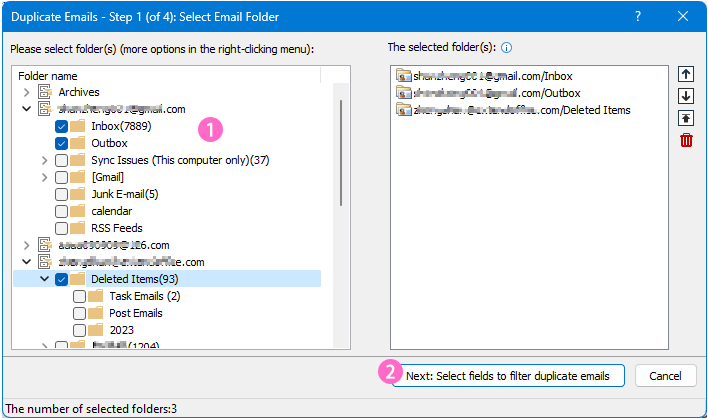
- El menú contextual está disponible.
- Compruebe todo: seleccione esta opción para marcar todas las carpetas, incluidas las subcarpetas.
- Desmarcar todo: seleccione esta opción para desmarcar todas las carpetas, incluidas las subcarpetas.
- Seleccionar todas las subcarpetas de la carpeta actual: Seleccione esta opción para verificar todas las subcarpetas de la carpeta seleccionada.
- Deseleccionar todas las subcarpetas de la carpeta actual: Seleccione esta opción para desmarcar todas las subcarpetas de la carpeta seleccionada.
- Expandir todo : seleccione esta opción para expandir todas las carpetas, incluidas las subcarpetas de cada cuenta.
- Colapsar todo: seleccione esta opción para contraer todas las carpetas, incluidas las subcarpetas de todas las cuentas.
- Las carpetas seleccionadas se enumeran en este panel y los mensajes dentro de la carpeta superior tendrán prioridad para ser retenidos. Puede ajustar el orden de las carpetas o eliminar las carpetas de la lista seleccionándolas y haciendo clic en
 ,
,  ,
,  o
o  botones.
botones. - Muestra el número de carpetas seleccionadas.

Paso 3: Especifique los criterios de filtrado para identificar los correos electrónicos duplicados
En Correos electrónicos duplicados – Paso 2 ventana,
-
Marque los criterios según los cuales desea filtrar correos electrónicos duplicados,
-
Haga Clic en Siguiente: Seleccione los campos que aparecerán en los resultados del botón.
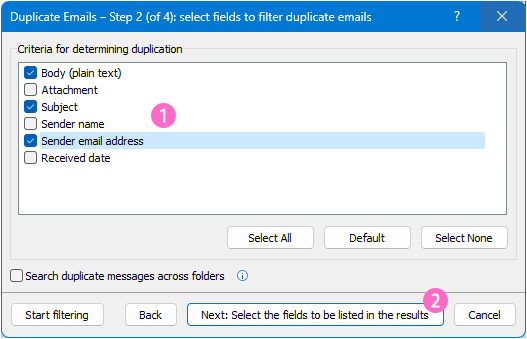
- Haga Clic en Predeterminado El botón elegirá automáticamente el Cuerpo, el Adjunto y el Asunto como criterios de filtrado.
- Asegúrate de leer Buscar mensajes duplicados en carpetas La opción comparará y buscará elementos duplicados en todas las carpetas seleccionadas. Desmarcar esta opción comparará y buscará elementos duplicados dentro de una sola carpeta.
- Si haces clic en el Empezar a filtrar para filtrar correos electrónicos duplicados directamente, la ventana de resultados mostrará los campos predeterminados.
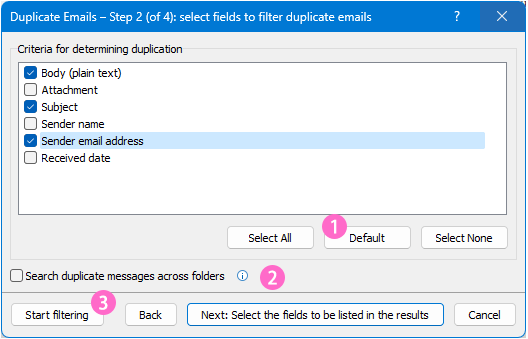
Paso 4: Identifique los campos que se incluirán en los resultados
En Correos electrónicos duplicados – Paso 3 ventana,
-
Elija el modo de visualización que necesite,
-
Haga clic en el botón Iniciar filtrado.

- La Predeterminado La opción está seleccionada de forma predeterminada, lo que significa que la ruta del archivo, los campos de asunto y cuerpo se enumerarán en el resultado del filtro.
- La Personalizado La opción le permite especificar los campos que necesita mostrar en el resultado del filtro.
- Seleccione Personalizado opción
- Haga Clic en Usuario definido .
- Luego marque los campos que necesita en el Correos duplicados -Configuración caja de diálogo
- Guardar la configuración

- Si revisa el Criterios duplicados seleccionados opción, los resultados del filtro enumerarán los campos de condición que especificó en el paso 3.
Paso 5: elimine, mueva o clasifique los correos electrónicos duplicados según lo necesite.
En Correos electrónicos duplicados – Paso 4 ventana, puede ver que todos los correos electrónicos duplicados se han filtrado según los criterios que personalizó y enumeró.

Entonces tú puedes borrar, movimiento or clasificar por categorías estos elementos duplicados.
Eliminar correos electrónicos duplicados (muévete a la carpeta Elementos eliminados)
-
Haga clic en la lista desplegable junto a Maneras de manejar correos electrónicos duplicados, elegir la Eliminar (mover a la carpeta Elementos eliminados) opción, y luego haga clic en la Aplique ya .

-
Luego aparece un cuadro de diálogo para recordarle la cantidad de elementos eliminados, haga clic en OK para cerrarlo

-
Puede ver que los correos electrónicos duplicados se mostrarán en el asistente tachados y que se han eliminado, excepto el correo electrónico reservado, que se indica con un punto rojo en la esquina inferior derecha del icono de correo electrónico. Hacer clic Terminado para salir del asistente.

Mover correos electrónicos duplicados a una carpeta
-
Haga clic en la lista desplegable junto a Maneras de manejar correos electrónicos duplicados, elegir la Mover todos los correos electrónicos marcados opción, y luego haga clic en la Aplique ya del botón.
Pro tip: De forma predeterminada, se comprobarán todos los correos electrónicos duplicados excepto el primero.
-
En Seleccione carpetas cuadro de diálogo, seleccione una carpeta o cree una nueva para colocar los correos electrónicos duplicados, haga clic en OK.

-
Luego aparece un cuadro de diálogo para recordarle la cantidad de elementos movidos, haga clic en OK para cerrarlo

-
Puede ver que los correos electrónicos duplicados se mostrarán en el asistente tachados y que se han eliminado, excepto el correo electrónico reservado, que se indica con un punto rojo en la esquina inferior derecha del icono de correo electrónico. Hacer clic Terminado para salir del asistente.

Agregar categorías para duplicar correos electrónicos
-
Haga clic en la lista desplegable junto a Formas de manejar duplicados correo, elegir la Agregar categorías (incluidas las reservadas) opción, y luego haga clic en la Aplique ya del botón.

-
En Categorías de colores cuadro de diálogo, elija una o más categorías según sus necesidades (también puede crear una nueva categoría de color), luego haga clic en OK.

-
Luego aparece un cuadro de diálogo para recordarle el número de elementos completados, haga clic en OK para cerrarlo

-
Haga Clic en Terminado para salir del asistente.
Excepto para eliminar, mover o categorizar todos los correos electrónicos duplicados enumerados en el asistente, también puede usar el menú contextual para administrar elementos específicos de su elección.
-
Eliminar, mover o categorizar todos los duplicados en un grupo de duplicados
Si desea manejar todos los duplicados en un determinado grupo de duplicados, haga clic derecho en el nombre del grupo y luego elija la opción que necesita.

Al seleccionar cualquier opción en el menú contextual, aparecerá un cuadro emergente para confirmar la acción, haga clic en el botón Continuar si desea continuar o haga clic en Cancelar.
A continuación debes tomar nota de lo siguiente.
- Si elige categorizar todos los elementos marcados en el grupo actual, después de confirmar la acción, aparecerá un cuadro de diálogo Categorías de color para que pueda asignar categorías de color.
- Si elige mover todos los elementos marcados en el grupo actual, después de confirmar la acción, aparecerá un cuadro de diálogo Seleccione carpetas para que pueda elegir una carpeta de destino.
- Si elige eliminar todos los elementos marcados en el grupo actual, después de confirmar la acción, todos los duplicados, excepto el correo electrónico reservado, se eliminarán inmediatamente.
-
Eliminar, mover o categorizar un determinado duplicado en un grupo de duplicados
Si solo desea manejar un determinado correo electrónico duplicado en un grupo de duplicados, haga clic derecho en ese duplicado y luego elija la opción que necesita.

Al seleccionar cualquier opción (excepto la opción Establecer como correo electrónico reservado) en el menú contextual, aparecerá un cuadro emergente para confirmar la acción, haga clic en el botón Continuar si desea continuar o haga clic en Cancelar.
A continuación debes tomar nota de lo siguiente.
- Si elige mover este elemento, después de confirmar la acción, aparecerá un cuadro de diálogo Seleccione carpetas para que pueda elegir una carpeta de destino.
- Si elige categorizar este elemento, después de confirmar la acción, aparecerá un cuadro de diálogo Categorías de color para que pueda asignar categorías de color.
- Si elige eliminar este elemento, después de confirmar la acción, todos los duplicados excepto el correo electrónico reservado se eliminarán inmediatamente.
-
Cambiar el correo electrónico reservado
Si necesita cambiar el correo electrónico reservado, haga clic derecho en el correo electrónico duplicado que desea configurar como el nuevo correo electrónico reservado y seleccione la opción Establecer como correo electrónico reservado en el menú contextual.
-
Utilice fácilmente la misma configuración la próxima vez que busque correos electrónicos duplicados
Una vez que haya aplicado la función Escaneo avanzado y eliminación de correos electrónicos duplicados, conservará las últimas configuraciones, lo que le permitirá usar fácilmente las mismas configuraciones la próxima vez que busque correos electrónicos duplicados. Para hacer esto, simplemente seleccione Kutools > Correos electrónicos duplicados > Escaneo avanzado y eliminación de correos electrónicos duplicados y, en el asistente Correos electrónicos duplicados - Paso 1, haga clic en el botón Iniciar filtrado.
Con esto concluye la guía paso a paso y la explicación para usar Kutools para las funciones Eliminar correos electrónicos duplicados de Outlook.
Si estás interesado, puedes haz clic para descargarlo y probarlo.
Si tiene alguna pregunta, no dude en dejar un mensaje en la sección de comentarios a continuación.
Las mejores herramientas de productividad de oficina
Kutools para Outlook - Más de 100 potentes funciones para potenciar tu perspectiva
🤖 Asistente de correo AI: Correos electrónicos profesionales instantáneos con magia de IA: respuestas geniales con un clic, tono perfecto y dominio multilingüe. ¡Transforme el correo electrónico sin esfuerzo! ...
📧 Automatización de correo electrónico: Fuera de la oficina (disponible para POP e IMAP) / Programar envío de correos electrónicos / CC/CCO automático según reglas al enviar correo electrónico / Reenvío automático (reglas avanzadas) / Agregar saludo automáticamente / Divida automáticamente correos electrónicos de múltiples destinatarios en mensajes individuales ...
📨 Gestión de correo electrónico: Recuperar correos electrónicos fácilmente / Bloquear correos electrónicos fraudulentos por sujetos y otras personas / Eliminar correos electrónicos duplicados / Búsqueda Avanzada / Consolidar carpetas ...
📁 Archivos adjuntos profesionales: Guardar lote / Separación de lotes / Comprimir por lotes / Ahorro automático / Desconexión automática / Autocompresión ...
???? Interfaz mágica: 😊Más emojis bonitos y geniales / Aumente su productividad en Outlook con vistas con pestañas / Minimizar Outlook en lugar de cerrar ...
👍 Maravillas con un clic: Responder a todos los archivos adjuntos entrantes / Correos electrónicos antiphishing / 🕘Mostrar zona horaria del remitente ...
👩🏼🤝👩🏻 Contactos y calendario: Agregar por lotes contactos de correos electrónicos seleccionados / Dividir un grupo de contactos en grupos individuales / Eliminar recordatorios de cumpleaños ...
Mas de Características 100 ¡Espere su exploración! Haga clic aquí para descubrir más.


Tabla de contenidos.
- Ventajas de utilizar la eliminación de correos electrónicos duplicados
- Cómo solicitar la eliminación de correos electrónicos duplicados
- Eliminar correos electrónicos duplicados dentro de los correos electrónicos seleccionados
- Eliminar correos electrónicos duplicados de carpetas específicas
- Eliminar, mover o categorizar correos electrónicos duplicados de carpetas específicas
- Artículos Relacionados
- Las mejores herramientas de productividad de oficina
- Comentarios